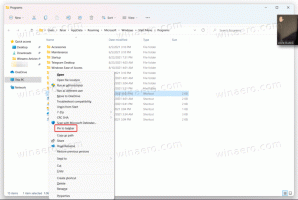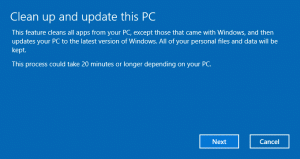Windows 10에서 탭(세트)을 활성화 또는 비활성화하는 방법
윈도우 타임라인 그리고 세트 가장 흥미로운 두 가지 기능은 다가오는 Windows 10 "Redstone 4" 업데이트. 이 기사에서는 사용 가능한 경우 세트 기능을 활성화 또는 비활성화하는 방법을 알아봅니다.
광고
참고: 이 글을 쓰는 시점에서 집합 기능은 소수의 내부자 그룹만 사용할 수 있습니다. Microsoft는 다음에서 이 기능을 사용하여 A/B 테스트를 수행하고 있습니다. 윈도우 10 빌드 17063. 세트가 활성화되어 있는지 확인하는 방법은 다음과 같습니다.
세트가 활성화되어 있는지 확인하는 방법
세트 기능이란

세트 브라우저의 탭과 정확히 같은 앱 그룹화를 허용하는 Windows 10용 탭 셸의 구현입니다. 활성화되면 세트는 탭 보기에서 다른 앱의 창을 결합할 수 있습니다. 탭이 있는 웹 페이지 간에 전환할 수 있는 것처럼 열려 있는 각 탭은 실행 중인 앱을 나타냅니다.
Cortana 통합을 사용하면 세트가 모든 장치 간에 동기화됩니다. 와 통합될 것입니다. 타임라인 기능도, 따라서 이전에 닫은 앱 탭의 전체 그룹을 빠르게 복원할 수 있습니다.
Sets의 기본 개념은 하나의 창에서 수행 중인 작업에 대해 앱을 편리하게 그룹화할 수 있는 기능을 제공하는 것입니다. 예를 들어 실행 중인 모든 Microsoft Office 앱을 하나의 그룹으로 정렬할 수 있습니다.
Windows 10에서 세트를 활성화 또는 비활성화하는 방법
- 열려있는 설정.
- 설정 -> 시스템 -> 멀티태스킹으로 이동합니다.
- "앱의 탭"에서 옵션을 활성화합니다. 내 창에서 만든 새 탭 허용 세트 기능을 활성화합니다.
- 세트를 비활성화하려면 이전 단계에서 언급한 옵션을 끄십시오.

업데이트: Windows 10 빌드 17639부터 옵션이 토글 스위치로 나타납니다.
세트 기능의 최종 버전은 Windows 10 Redstone 5와 함께 제공될 수 있습니다. Microsoft가 Redstone 4와 함께 제공되는 세트 기능의 우선 순위를 정하면 변경될 수 있지만 이 글을 쓰는 시점에서는 그렇지 않은 것 같습니다. 또한 세트의 이름은 최종 릴리스에서 변경될 수 있습니다.